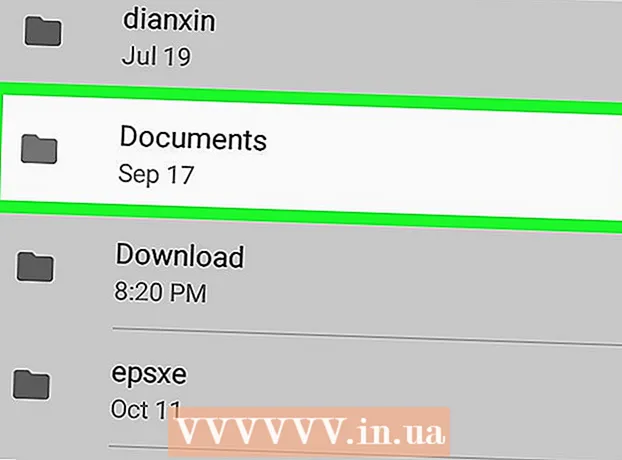著者:
Roger Morrison
作成日:
1 9月 2021
更新日:
1 J 2024

コンテンツ
この記事では、AndroidのSDカードにアプリやファイルを直接ダウンロードする方法について説明します。
ステップに
方法1/3:Android 7.0(Nougat)
 Androidの設定を開きます。 これは歯車の形をしたアイコンです(
Androidの設定を開きます。 これは歯車の形をしたアイコンです( 下にスクロールしてを押します ストレージ.
下にスクロールしてを押します ストレージ. SDカードを選択します。 これは、「外部ストレージ」または「SDカード」などと呼ばれることがあります。
SDカードを選択します。 これは、「外部ストレージ」または「SDカード」などと呼ばれることがあります。  押す ⁝. 画面の右上隅にあります。
押す ⁝. 画面の右上隅にあります。  押す ストレージタイプを変更する. 一部のデバイスでは、これは「ストレージ設定」と呼ばれることもあります。
押す ストレージタイプを変更する. 一部のデバイスでは、これは「ストレージ設定」と呼ばれることもあります。  押す 内部としてフォーマット.
押す 内部としてフォーマット. ストレージオプションを選択し、を押します 次の. 一部のデバイスでは、次の2つのストレージオプションから選択できます。
ストレージオプションを選択し、を押します 次の. 一部のデバイスでは、次の2つのストレージオプションから選択できます。 - アプリでデータファイル(キャッシュなど)をSDカードに保存する場合は、[アプリとデータの両方の内部ストレージとして使用する]を選択します。
- アプリのみをカードに保存する場合は、[アプリのみの内部ストレージとして使用する]を選択します。
 押す 消去とフォーマット. カードのデータが消去され、ダウンロードできるように設定されます。フォーマットが完了すると、確認メッセージが表示されます。
押す 消去とフォーマット. カードのデータが消去され、ダウンロードできるように設定されます。フォーマットが完了すると、確認メッセージが表示されます。
方法2/3:Android 6.0(マシュマロ)
 Androidの設定を開きます。 これは歯車の形をしたアイコンです(
Androidの設定を開きます。 これは歯車の形をしたアイコンです( 下にスクロールしてを押します ストレージ.
下にスクロールしてを押します ストレージ. SDカードを選択します。 これは、「外部ストレージ」または「SDカード」などと呼ばれることがあります。
SDカードを選択します。 これは、「外部ストレージ」または「SDカード」などと呼ばれることがあります。  押す ⁝. 画面の右上隅にあります。
押す ⁝. 画面の右上隅にあります。  押す 設定.
押す 設定. 押す 内部としてフォーマット. これで、カード上のすべてのデータが消去されることを通知する警告が表示されます。
押す 内部としてフォーマット. これで、カード上のすべてのデータが消去されることを通知する警告が表示されます。  押す 消去とフォーマット. これで、カードは内部ストレージとしてフォーマットされます。カードがフォーマットされると、Playストアからダウンロードしたアプリはデフォルトでそこに保存されます。
押す 消去とフォーマット. これで、カードは内部ストレージとしてフォーマットされます。カードがフォーマットされると、Playストアからダウンロードしたアプリはデフォルトでそこに保存されます。 - 一部のアプリは外部カードにダウンロードできません。このようなアプリは、引き続きデバイスの内部ストレージにインストールされます。
方法3/3:Android 5.0(Lollipop)以前
 Androidのファイルマネージャーを開きます。 これは、My Files、File Manager、またはFilesという名前のフォルダーにあります。
Androidのファイルマネージャーを開きます。 これは、My Files、File Manager、またはFilesという名前のフォルダーにあります。  押す ☰ または ⁝. 画面の右上隅にあります。メニューボタンはデバイスによって異なる場合がありますが、「設定」オプションを含むメニューを見ると、正しく着席していることがわかります。
押す ☰ または ⁝. 画面の右上隅にあります。メニューボタンはデバイスによって異なる場合がありますが、「設定」オプションを含むメニューを見ると、正しく着席していることがわかります。 - 古いAndroidを使用している場合は、デバイスのメニューボタンを押します。
 押す 設定.
押す 設定. 押す ホームフォルダを設定する. これは、メインパネルの「フォルダの選択」という見出しの下にあります。
押す ホームフォルダを設定する. これは、メインパネルの「フォルダの選択」という見出しの下にあります。  押す SDカード. これは、「extSdCard」のように別の名前で呼び出すこともできます。
押す SDカード. これは、「extSdCard」のように別の名前で呼び出すこともできます。  押す 準備ができました. ダウンロードはデフォルトでSDカードに保存されます。
押す 準備ができました. ダウンロードはデフォルトでSDカードに保存されます。